
苹果手机怎么修改工具 苹果手机如何更改应用的名称和图标
发布时间:2024-09-09 13:33:52 来源:锐得游戏网
苹果手机作为一款备受欢迎的智能手机,其系统的封闭性让用户在个性化定制方面略显受限,有许多工具可以帮助用户修改苹果手机上的应用名称和图标,从而实现个性化定制的需求。通过这些工具,用户可以轻松地更改应用的名称和图标,让手机界面更加个性化和独特。这样的功能让用户在使用苹果手机时更加方便和愉悦,也让手机更符合用户的审美和需求。
苹果手机如何更改应用的名称和图标
具体步骤:
1.首先点击手机桌面中的快捷指令。
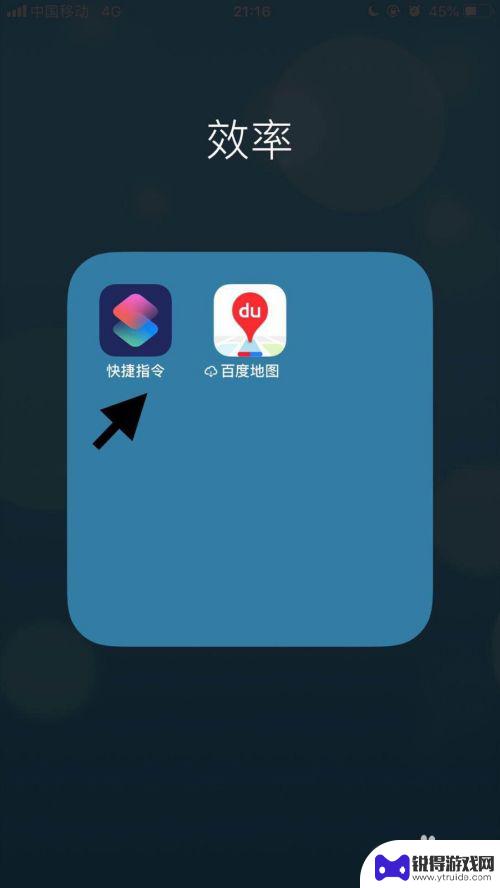
2.然后点击屏幕右下方的创建快捷指令。

3.接着点击屏幕中的搜索栏。
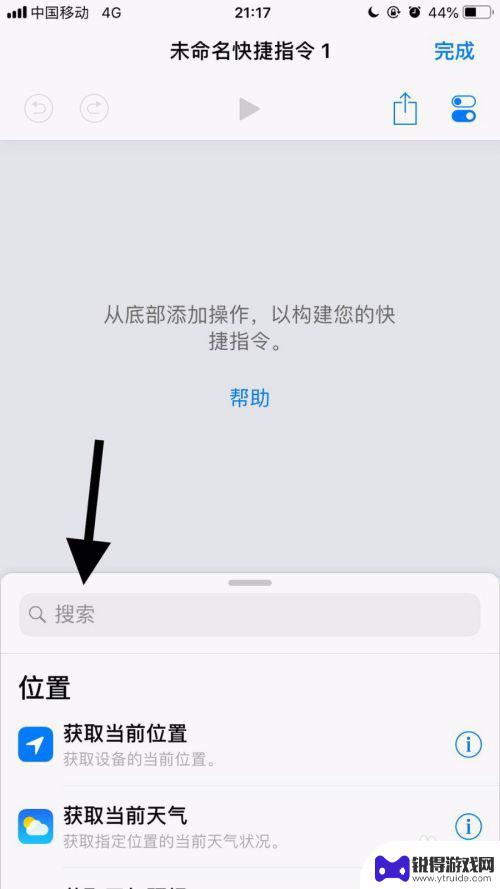
4.然后输入打开并点击搜索。

5.接着找到打开应用并点击它。
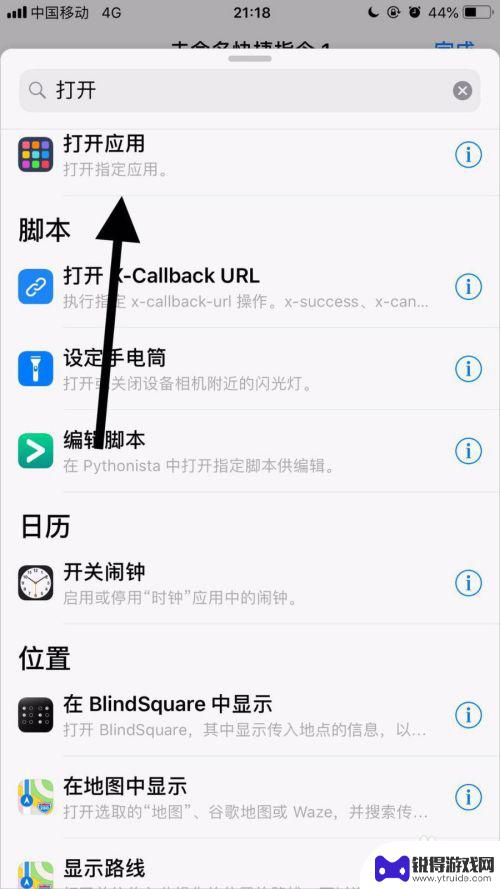
6.然后点击应用右侧的选取。
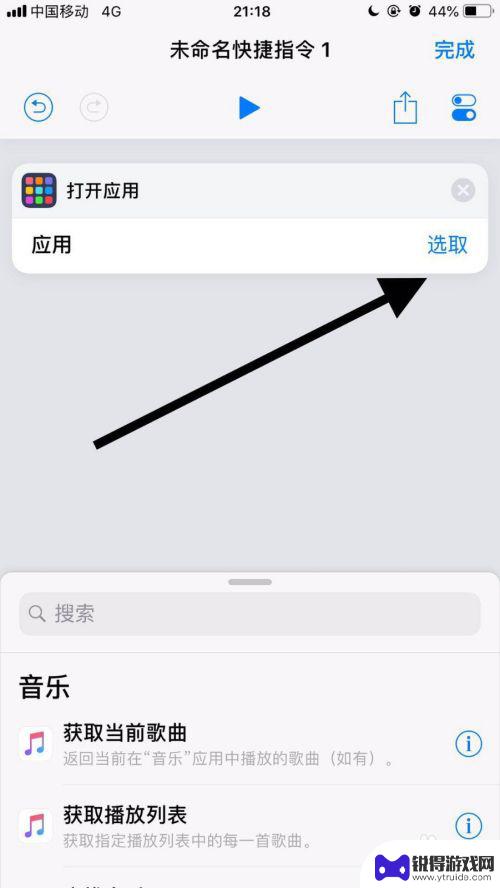
7.接着点击要修改名称和图标的应用。
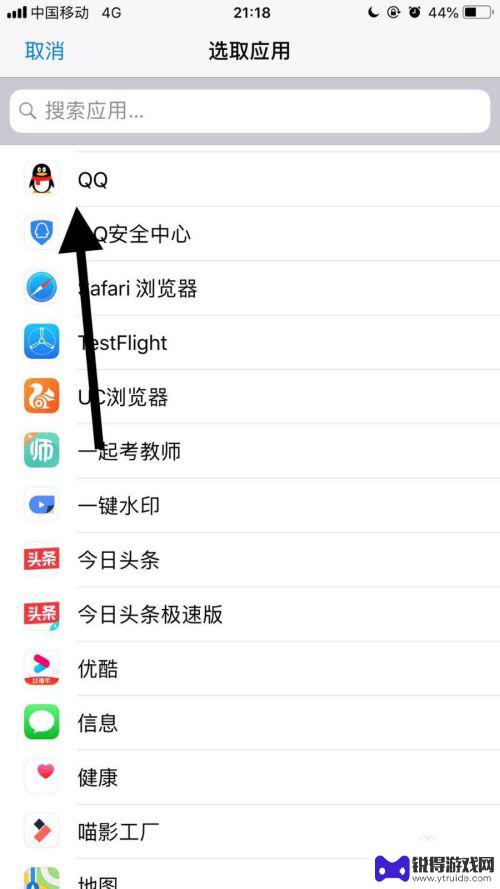
8.然后点击屏幕右上方的双椭圆图标。
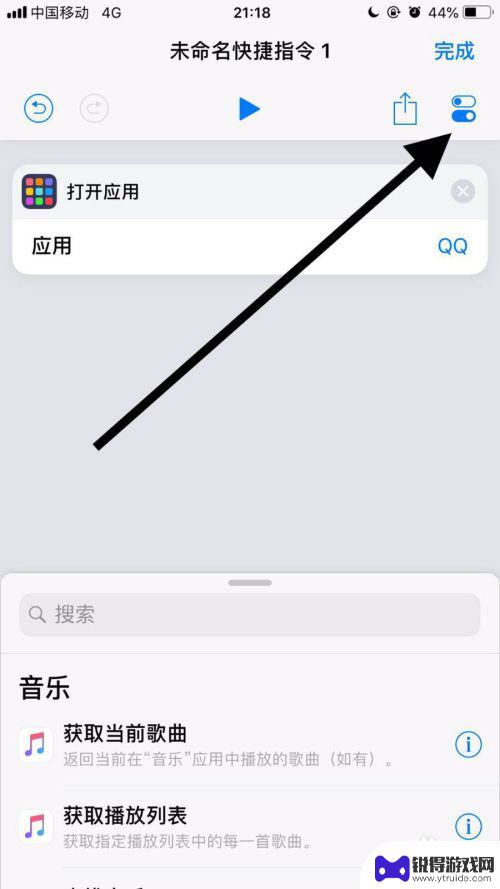
9.接着点击名称。
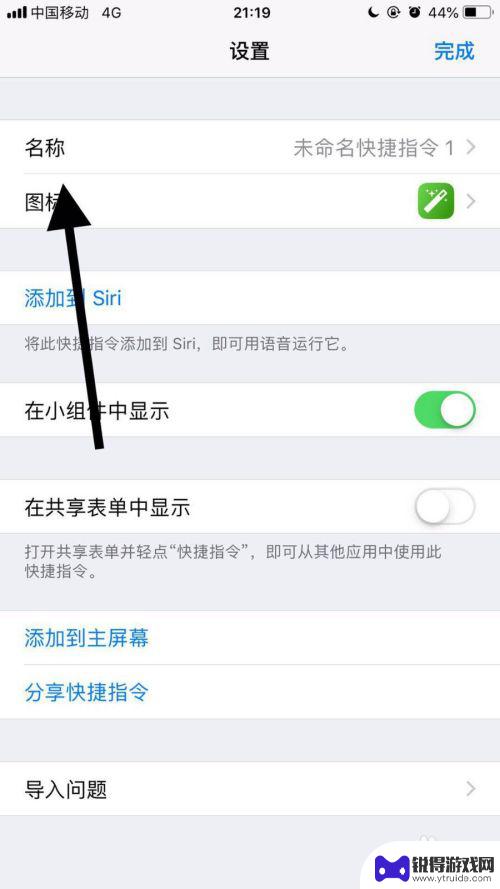
10.然后输入自己想要的名称并点击完成。
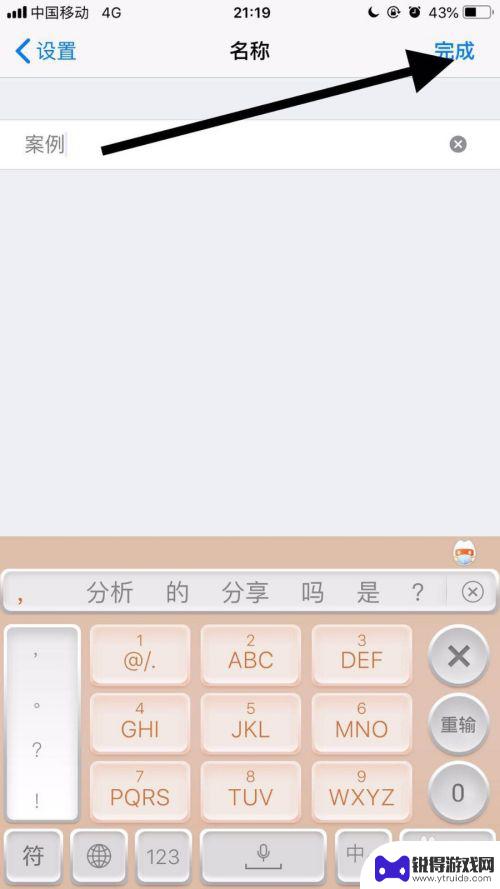
11.接着点击图标。
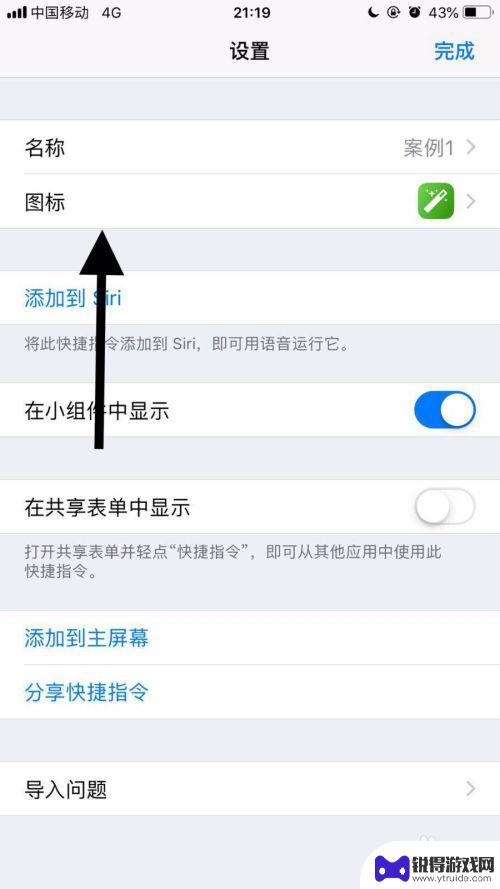
12.然后选择自己想要的图标并点击完成。
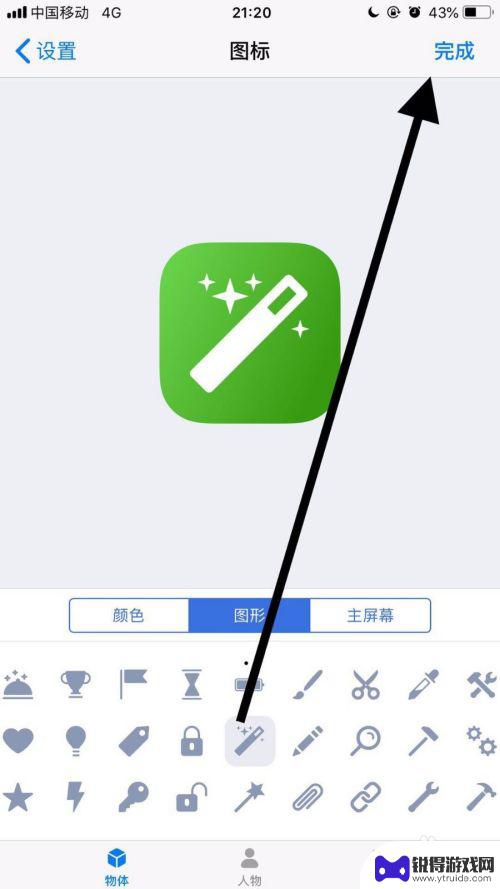
13.接着点击屏幕右上方的完成。
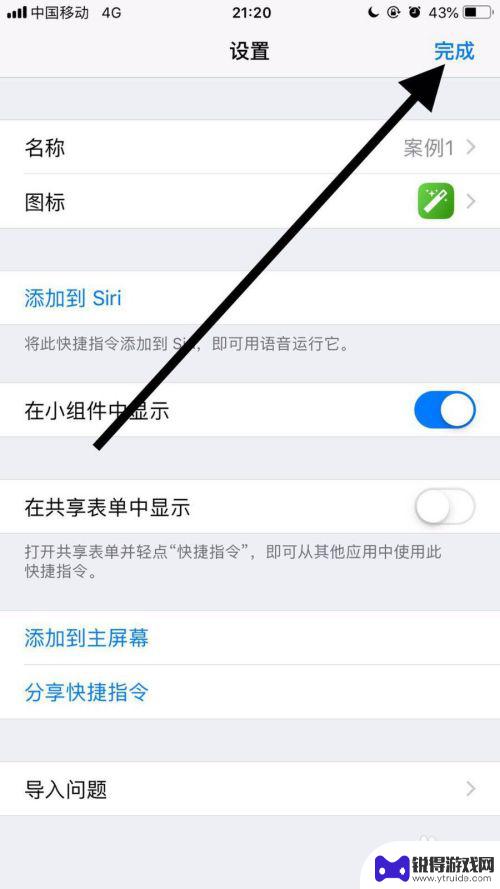
14.然后点击屏幕右上方的分享图标。
15.接着点击添加到主屏幕。

16.然后点击屏幕下方的分享图标。
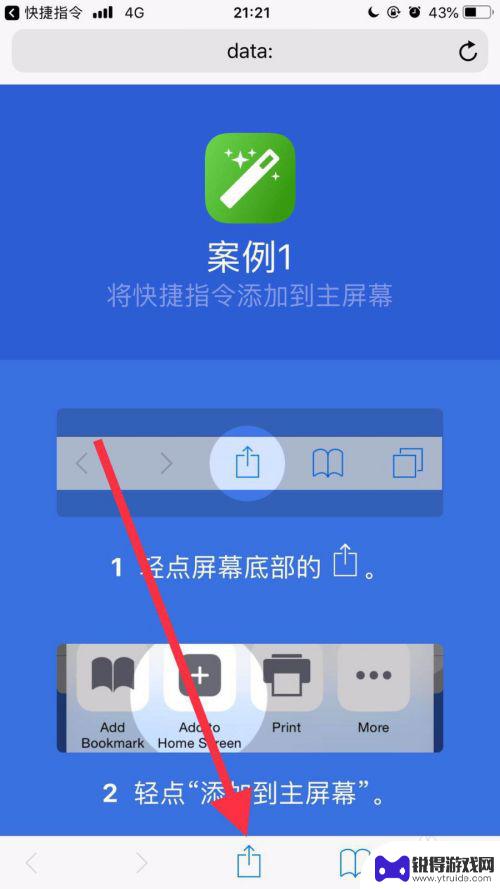
17.接着点击添加到主屏幕。

18.最后点击屏幕右上方的添加就可以了。
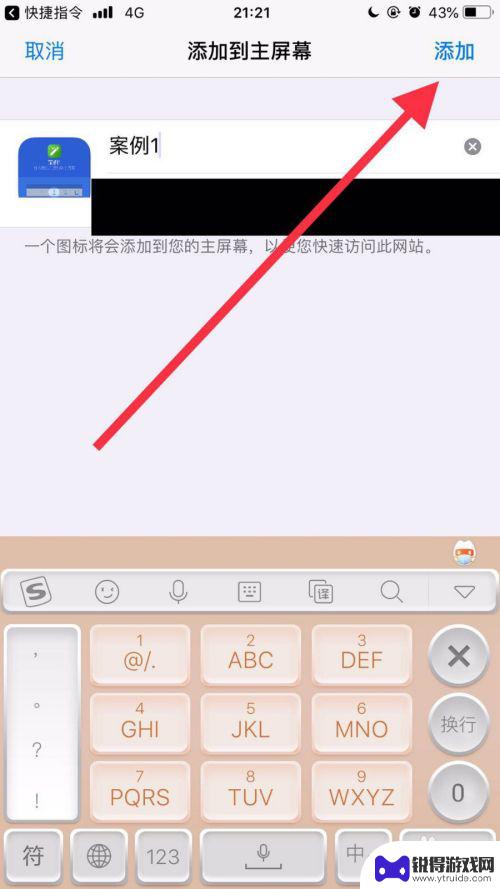
以上就是苹果手机如何修改工具的全部内容,还有不清楚的用户可以参考以上步骤进行操作,希望对大家有所帮助。
热门游戏
- 相关教程
- 小编精选
-
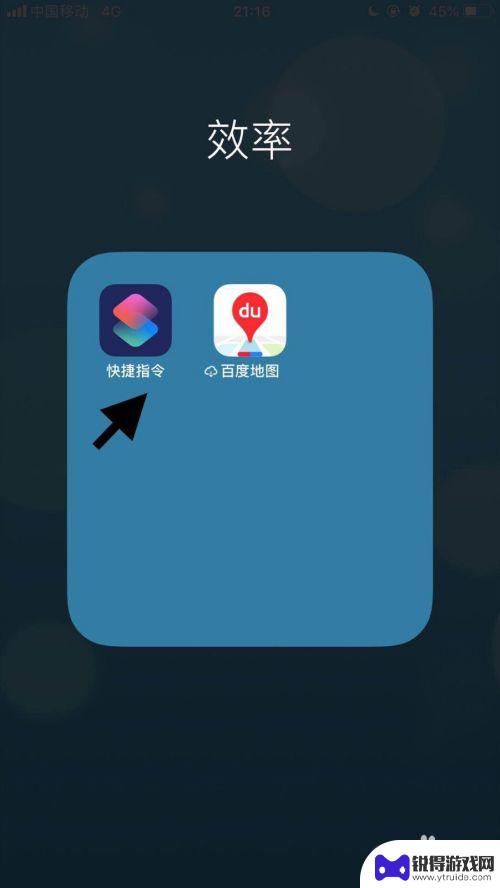
苹果手机图标如何改名字 如何在苹果手机上修改应用的名称和图标
在苹果手机上,我们经常使用各种应用来满足我们的各种需求,有时候我们可能对某些应用的名称或图标不太满意,希望能够进行修改。苹果手机上的应用名称和图标如何改名字呢?如何在苹果手机上...
2024-01-24
-
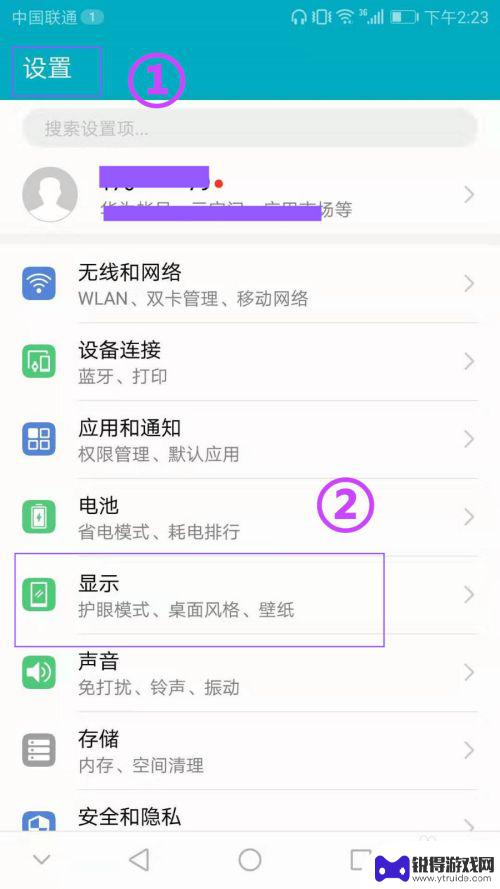
如何改手机桌面图标文字 手机上如何修改应用程序图标和名称
在手机上,我们经常会看到各种各样的应用程序图标,它们不仅仅是用来打开应用程序的工具,更是我们手机桌面上的装饰品,有时候我们可能会觉得某个应用程序的图标不够好看,或者想要修改应用...
2024-03-12
-
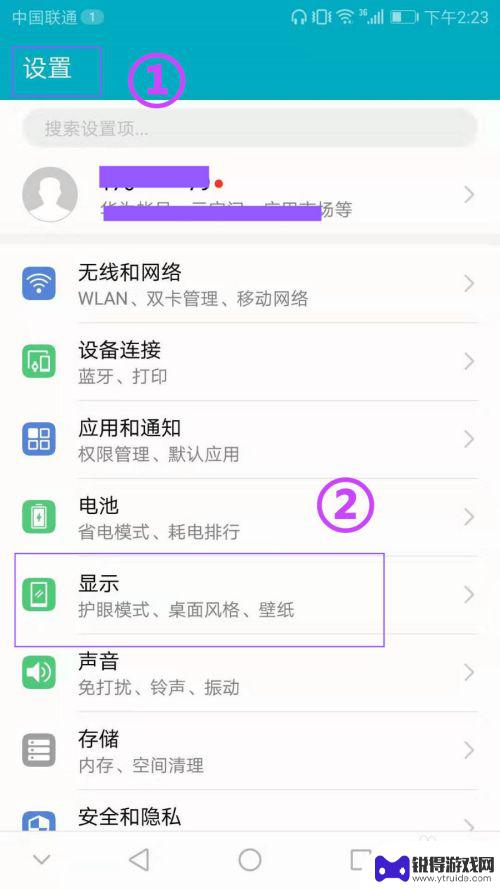
怎么把手机软件改名字 手机修改应用图标和名称教程
在日常使用手机的过程中,我们经常会遇到想要给手机软件改名字或修改应用图标和名称的需求,有时候我们觉得原来的名称不太好记,或者想要个性化一下手机界面,所以就想要对应用进行改名或修...
2024-11-16
-
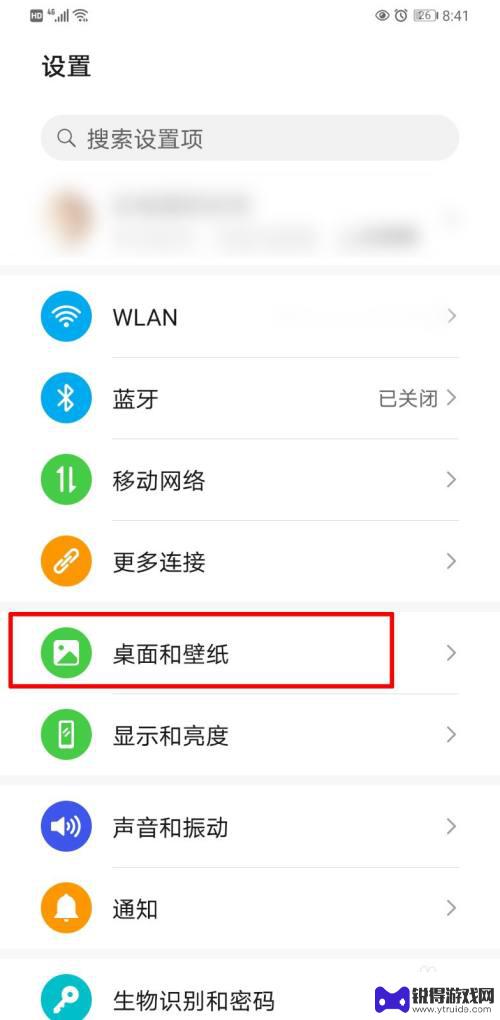
改手机图标名称 如何调整应用图标和名称
随着智能手机的普及,我们对手机界面的个性化需求也越来越高,调整手机应用图标和名称成为了一项常见的操作。无论是为了更好地组织应用,还是为了更符合个人喜好,改变手机图标名称已经成为...
2023-12-08
-
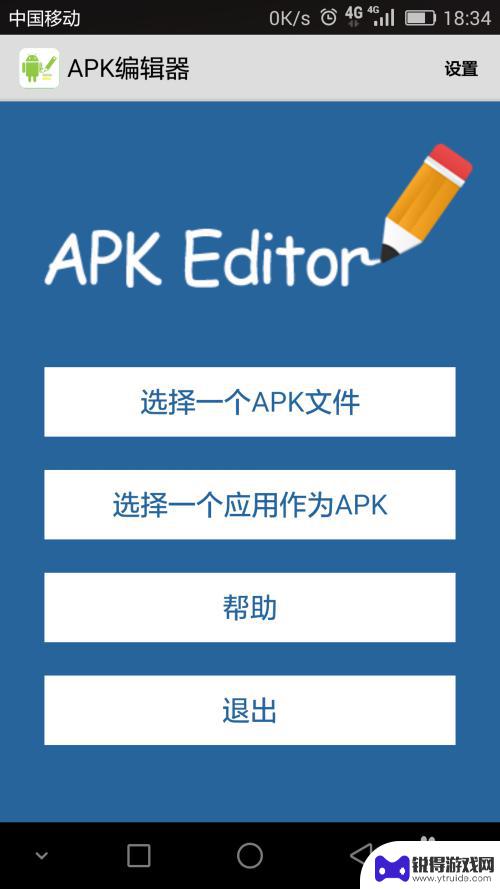
如何更改手机软件名称和图标 如何在手机上自定义应用图标和名称
在我们的手机上,我们经常会用到各种应用程序,但有时候我们可能对应用程序的名称或图标不太满意,不用担心因为我们可以很容易地自定义手机上的应用图标和名称。通过简单的操作,我们可以更...
2024-03-01
-
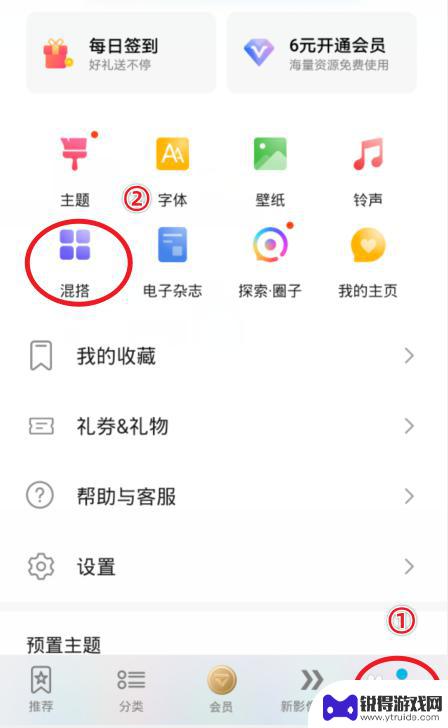
华为手机图标如何改动 修改华为手机应用图标的步骤
在我们日常生活中,手机已经成为了必不可少的工具,而华为手机作为市场上的一大热门品牌,其应用图标设计更是备受关注。许多用户可能会觉得华为手机应用图标的设计有些单调,想要进行一些改...
2025-01-11
-

苹果6手机钢化膜怎么贴 iPhone6苹果手机如何正确贴膜钢化膜
苹果6手机作为一款备受追捧的智能手机,已经成为了人们生活中不可或缺的一部分,随着手机的使用频率越来越高,保护手机屏幕的需求也日益增长。而钢化膜作为一种有效的保护屏幕的方式,备受...
2025-02-22
-

苹果6怎么才能高性能手机 如何优化苹果手机的运行速度
近年来随着科技的不断进步,手机已经成为了人们生活中不可或缺的一部分,而iPhone 6作为苹果旗下的一款高性能手机,备受用户的青睐。由于长时间的使用或者其他原因,苹果手机的运行...
2025-02-22















